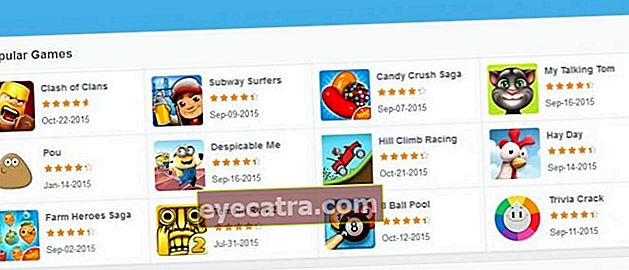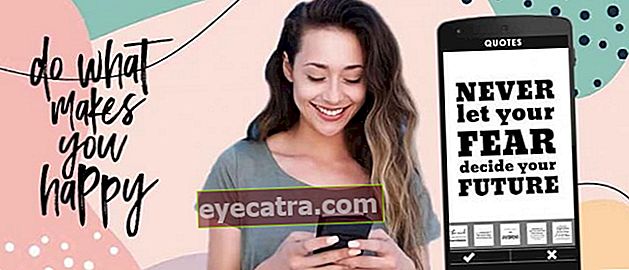hogyan lehet élőben közvetíteni rángatással az obsz
Szeretnél játékot közvetíteni a Twitchen? Ha igen, akkor az ApkVenue megmondja, hogyan lehet a legegyszerűbben élőben közvetíteni az OBS-t a Twitchen!
Te vagy az, akinek hobbija a para nézése streamer élő játékokat játszani? Ha igen, akkor is törekedhet erre.
kívül élőadás a Facebookon, az egyik legnépszerűbb platform folyam van Rángatás.
Nos, ezúttal az ApkVenue szeretne megosztani hogyan lehet élőben közvetíteni az OBS-szel a Twitchen ne használja bonyolultan!
Mi a Twitch és az OBS?
A Youtube-hoz képest talán a Twitch név nem túl népszerű Indonéziában. Videók megtekintésére szolgáló webhelyek élőadás ez valóban inkább a játékok világára koncentrál.
A 2011-ben megjelent Twitch már rendelkezik 10 millió naponta több mint 2 millió felhasználó Teremtő aktív a tartalom létrehozásában, amely természetesen sok játékot tartalmaz.
Ha érdekel, hogy tartalomkészítővé válj a Twitch-en, videoszoftverre van szükséged, az egyikükre OBS vagy Nyissa meg a Broadcast szoftvert.
Az OBS egy ingyenes alkalmazás, amelyet felvételre és előadásra használnak élőadás az általunk végzett játéktevékenységek közül.
Ez a szoftver Windows, Mac és Linux rendszerekhez érhető el.
Hogyan közvetítsünk OBS-t a Twitchen
Hogyan használjuk az OBS-t, hogy tudjunk élőadás a Twitchen? A módszer nagyon egyszerű, banda!
Hogyan hozzunk létre egy Twitch-fiókot
Először is, Twitch-fiókkal kell rendelkezned, banda! A felsorolás módja nagyjából megegyezik a közösségi médiával általában.
- Nyissa meg a webhelyet rángatás.tv, válassza ki a menüt Regisztrálj a jobb felső sarokban található.

- Kiválaszthatja a regisztráció lehetőségét egy Gmail-fiókkal vagy a Facebookon keresztül.

- Ha elkészült, a rendszer felkéri Önt, hogy válasszon néhány érdekes dolgot, hogy a Twitch videós ajánlásokat nyújtson Önnek.

Hogyan lehet összekapcsolni az OBS-t egy Twitch-fiókkal
Következő, hogy tehesse élőadás a Twitch-en az OBS alkalmazás használatával össze kell kapcsolnia Twitch-fiókját az OBS-szel, banda!
- Először először töltse le az OBS alkalmazást a laptopjára, és győződjön meg arról, hogy adminisztrátori hozzáférést biztosít a tevékenységeinek rögzítéséhez.
 Apps Produktivitás OBS Projekt LETÖLTÉS
Apps Produktivitás OBS Projekt LETÖLTÉS - Kattintson a gombra File> Settings és válasszon ki egy lapot Folyam ami a bal oldalon van.

- Sok választási lehetőség lesz streaming szolgáltatások. válassza Rángatás a menüből ledob ami létezik.

- Csatlakoztassa az OBS-t a Twitch-fiókjához.

Egy másik mód, tovább Irányítópult Rángass, válassz Beállítások> Adatkulcs> Kulcs megjelenítése látni stream gomb amire szükséged van élőadás a Twitch-en.
Másolás beillesztésstream gomb fájlt a menü párbeszédpaneljébe Broadcast Settings, majd kattintson a gombra Alkalmaz.
Korábban megadhat néhány részletet folyam a játék, amelyet játszani fogsz.

Video Display beállítása Folyó
Miután az OBS csatlakozott a Twitch-hez, itt az ideje beállítani a videokijelzőt, banda! Ízlés szerint állíthatja be.
- Az OBS-en kattintson a jobb gombbal a négyzetre Források és kattintson Hozzáadás> Game Capture.

- válassza Újat készíteni majd kattintson rendben.

Válasszon számos lehetőséget az engedélyezéshez vagy letiltáshoz, ne felejtsen el kattintani rendben hogy mentse ezeket a beállításokat.
Ha webkamerás videót szeretne hozzáadni, kattintson a jobb gombbal a mezőre Források és kattintson Hozzáadás> Video Capture Device.

Képek és szöveg hozzáadásához kattintson a jobb gombbal a városra Források és kattintson Hozzáadás> Monitor rögzítése.
Miután az összes előkészület befejeződött, megnyomhatja a gombot Indítsa el a közvetítést a jobb alsó sarokban található folyam Ön!

Ha nincs webkamerád az arcod játékkal való rögzítéséhez, csak használd a mobiltelefonodat, banda! Hogyan kell csinálni? Olvassa el ezt a Jaka cikket!
Szóval ennyi, banda, út élőadás a Twitch-en az OBS használatával. Most játszhatsz közben folyam a Twitch-en!
Olvassa el a cikkeket is Játszma, meccs vagy más érdekes cikkeket a Fanandi Ratriansyah